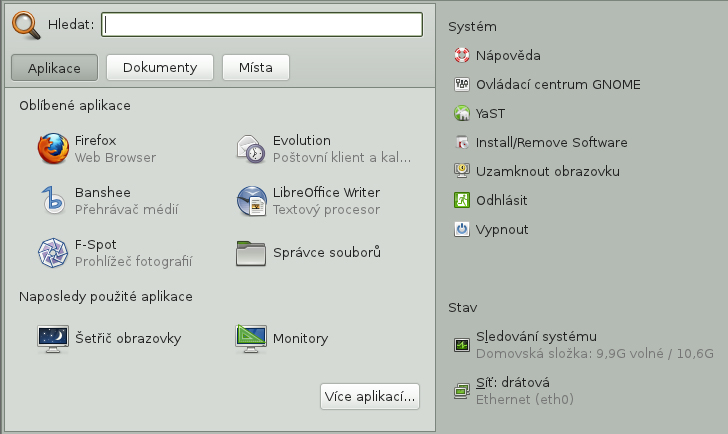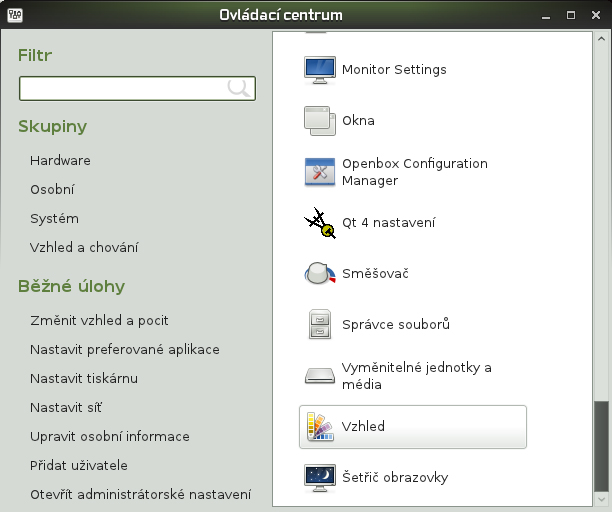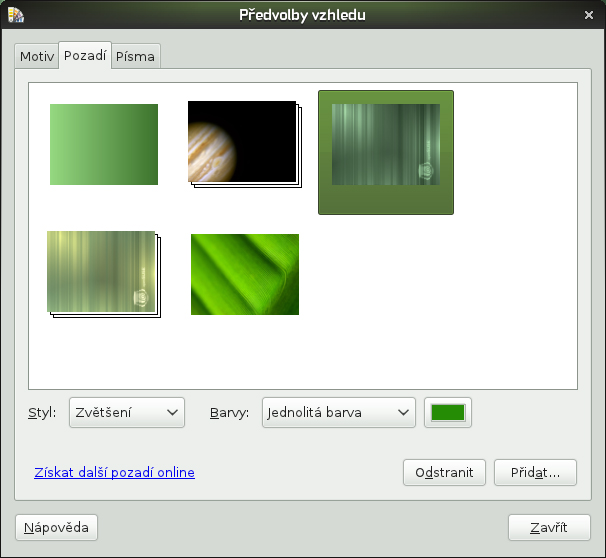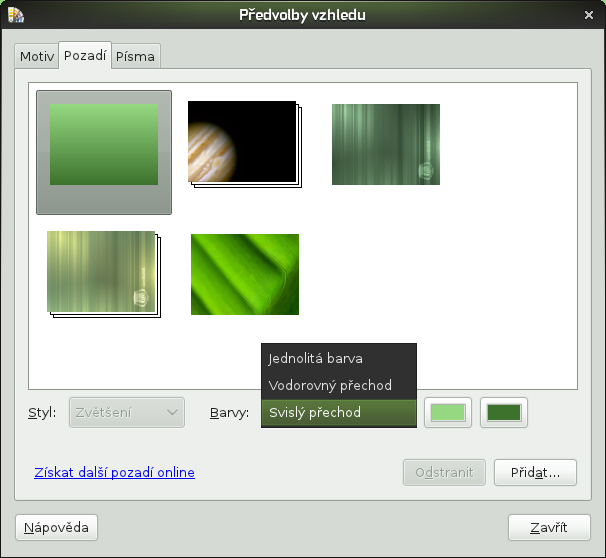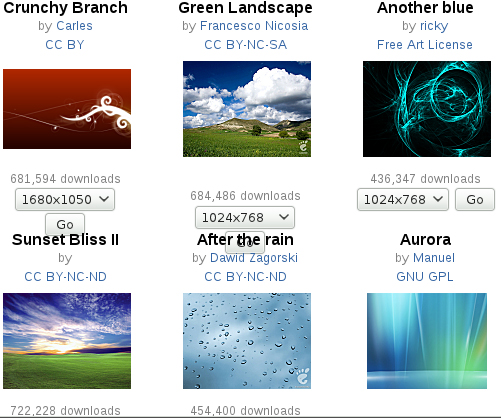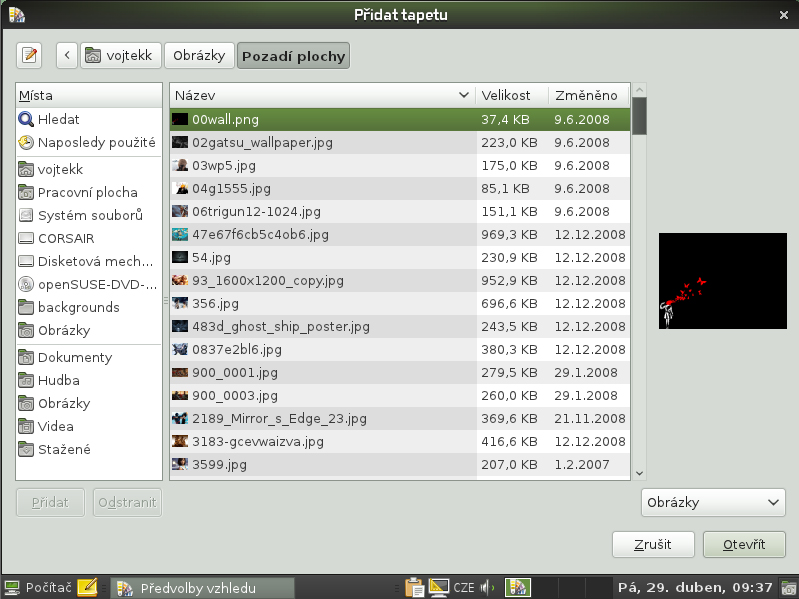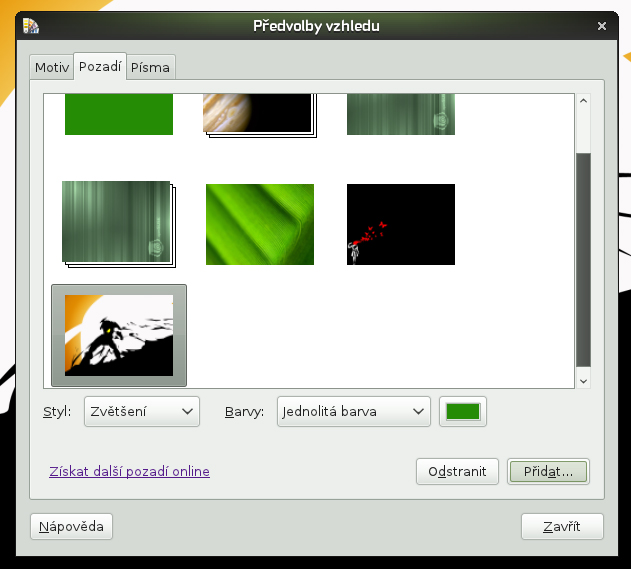Změna pozadí v grafickém prostředí GNOME
Obsah
Úvod
Pokud si přejete změnit pozadí vaši plochy, postupujte podle několika málo kroků, které jsou popsány níže.
Postup je prováděn v openSUSE 11.4, takže se může v některých bodech lehce rozcházet, ale většinou jde jen například o jiné názvy položek, tlačítek atd.
Změna pozadí plochy
Nyní již můžete přistoupit k samotné změně plochy, jehož postup naleznete na následujících řádcích
Krok 1: Otevření dialogu Předvolby vzhledu
K dialogu Předvolby vzhledu se dá dostat vícero způsoby. Tím nejrychlejším postupem je najet do volného prostoru na pracovní ploše a klepnout do něho pravým tlačítkem myši. Následně se vám na tom místě zobrazí kontextová nabídka, ve které vyberte možnost Změnit pozadí plochy.
Druhou také velmi používanou možností je jít přes Hlavní nabídku Počítač, kterou standardně naleznete v dolním levém rohu na Hlavním panelu, kde klepněte levým tlačítkem myši na možnost Ovládací centrum gnome.
Jakmile se vám otevře dialog Ovládací centrum, buď na levé straně pod nadpisem Běžné úlohy vyberte možnost Změnit vzhled a pocit nebo pomocí posuvníku nalezněte položku Vzhled, která se nachází ve skupině Vzhled a chování.
Krok 2: Popis prostředí, přidávání nových pozadí plochy
Nyní se vám zobrazí dialog Předvolby vzhledu, který slouží kromě provádění změn pozadí na ploše i ke změnám motivu grafického prostředí a také změnám písma.
Pokud jste postupovali podle prvního způsobu, tedy přes kontextovou nabídku, tak se nacházíte rovnou pod záložkou Pozadí, avšak pokud jste využili druhou možnost, tak musíte na záložku Pozadí teprve přejít. Postup je jednoduchý, stačí jen najet a klepnout levým tlačítkem myši na záložku Pozadí.
První volba ve středové části dialogu je pouze barva, kterou můžete ještě měnit pomocí voleb, které naleznete pod středovou částí dialogu. Tam se nachází položka Barva, u které lze měnit pomocí rozbalovacího menu typ barvy (Jednotlivá barva, Vodorovný přechod nebo svislý přechod) a dále je pak možné měnit odstín barvy (barev) pomocí čtverce (ů) s barvou podkladu.
Přidat pozadí plochy přes internet
V případě, že se vám žádná z předinstalovaných pozadích plochy nelíbí a na svém PC či výměnném médiu nemáte žádná jiná pozadí plochy, můžete využít odkazu Získat další pozadí online, který vám otevře webovou stránku art.gnome.org, kde naleznete mnoho vhodných kandidátů na pozadí vaší plochy.
Přidat pozadí plochy ze složky
Jestliže máte někde uložené vaše oblíbené obrázky, fotky či tapety, které si vždy dáváte na pozadí své plochy, využijte tlačítko Přidat, na které když kliknete, tak se vám otevře nový dialog Přidat tapetu, pomocí kterého jednoduše v PC naleznete svou složku s uloženými oblíbenými pozadími a označíte si ty soubory, které chcete přidat do středové části dialogu Předvolby vzhledu. Jakmile máte vše vybráno, stačí jen klepnout levým tlačítkem myši na tlačítko Otevřít. Nyní se vám předešlý dialog zavře a vybrané soubory se objeví ve středové části dialogu.
Výběr pozadí ploch a uzavření dialogu Předvolby vzhledu
Nyní již můžete přistoupit k samotnému výběru pozadí. K tomu slouží střední část dialogu Předvolby vzhledu, kde je nacházejí všechny předinstalované tapety, všechny stažené tapety přes odkaz Získat další pozadí online a všechny tapety přidané přes tlačítko Přidat. Jestliže se vám některá z nich líbí, stačí na ní klepnout levým tlačítkem myši a hned můžete vidět, jak se vám pozadí plochy změní.